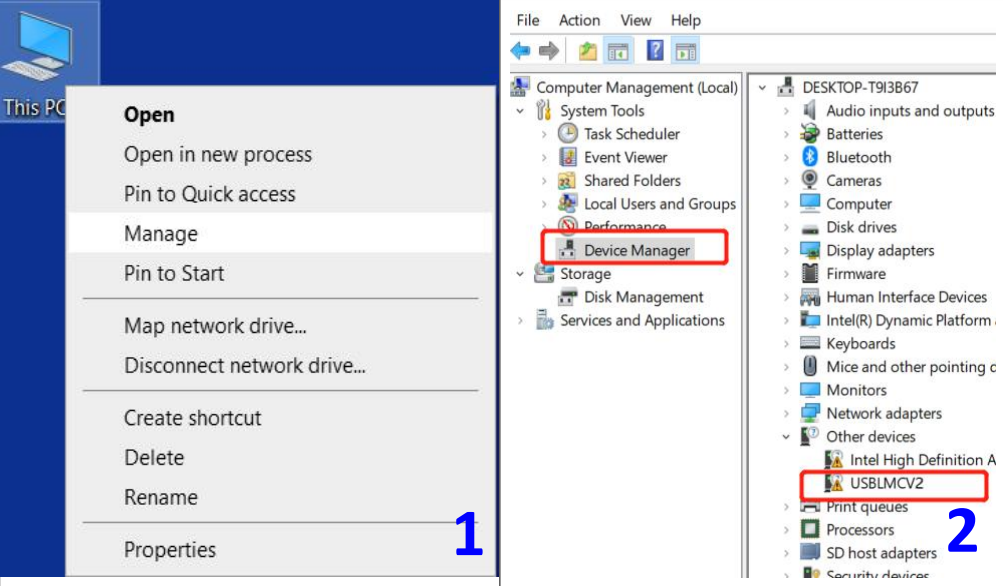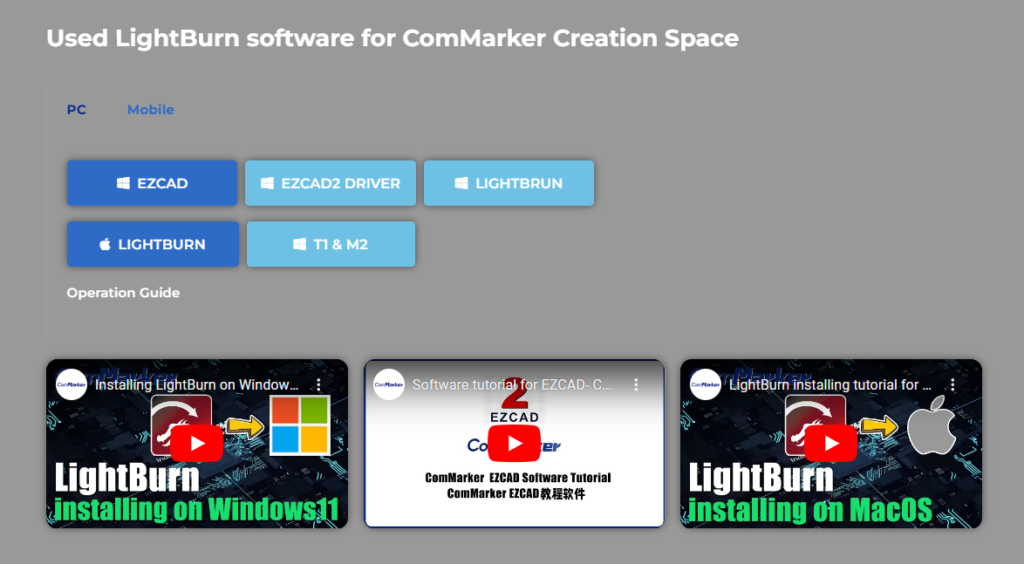So beheben Sie Fehler bei der Treiberinstallation auf dem Omni 1 Lasergravierer
Probleme bei der Treiberinstallation gehören zu den häufigsten Problemen, mit denen Benutzer bei der Einrichtung konfrontiert werden Omni 1 Lasergravierer. Eine fehlgeschlagene Treiberinstallation kann den Betrieb der Maschine stoppen, Daher ist es wichtig, das Problem so schnell wie möglich zu beheben. In diesem Abschnitt, Wir werden untersuchen, wie wir diese Probleme überwinden können, um sicherzustellen, dass Ihr Graveur reibungslos läuft.
1.1. Überprüfen Sie Ihr Betriebssystem
Vor allem anderen, Es ist wichtig, dass Ihr Betriebssystem bestätigt wird (Betriebssystem) ist mit dem Omni kompatibel 1 Treiberanforderungen für Lasergravierer. Windows-Betriebssystem ist die am häufigsten verwendete Plattform für Lasergravierer, aber es muss legitim sein, aktuelle Version.
- Warum ein legitimes Betriebssystem wichtig ist: Raubkopien oder veraltete Versionen von Windows unterstützen die Treiberdateien möglicherweise nicht richtig, was zu Installationsfehlern führen kann. Der Omni 1 Lasergravierer erfordert ein stabiles Betriebssystem, um zu funktionieren, Dadurch wird sichergestellt, dass die Kommunikation zwischen dem Graveur und der Software reibungslos verläuft.
- Lösung: Wenn Sie ein nicht lizenziertes Betriebssystem verwenden, Erwägen Sie ein Upgrade auf eine legitime Version von Windows. Wenn möglich, Aktualisieren Sie auf die neueste Version von Windows, um sicherzustellen, dass alle Treiber und Software vollständig kompatibel sind. Stellen Sie immer sicher, dass Ihr Betriebssystem frei von Malware ist, da auch Viren Installationsvorgänge unterbrechen können.
1.2. Ersetzen Sie das Datenkabel
Manchmal, Das Problem kann so einfach sein wie ein fehlerhaftes Datenkabel. USB-Kabel sind ein wesentlicher Bestandteil für die Kommunikation zwischen Ihrem Computer und dem Graveur. Ein altes oder beschädigtes Kabel kann Verbindungsprobleme verursachen, Dies führt zu Installationsfehlern.
- Das richtige Kabel auswählen: Immer verwenden magnetsichere USB-Kabel die für eine stabile Datenübertragung sorgen und Signalstörungen minimieren. Hochwertige Kabel sind für die schnelle Datenübertragung ausgelegt, die der Graveur für eine optimale Funktion benötigt.
- Warum es wichtig ist: Das Datenkabel ist für die Übertragung der Installationsdateien zuständig, und ein defektes Kabel kann den Installationsvorgang unterbrechen. Dies gilt insbesondere bei längeren Kabeln, da die Signalverschlechterung mit der Kabellänge zunimmt.
1.3. Testen Sie einen anderen Computer oder Port
Wenn die beiden vorherigen Schritte das Problem nicht beheben, Das Problem könnte mit der Hardware Ihres Computers zusammenhängen. Speziell, dein USB-Anschlüsse oder interne Motherboard-Verbindungen könnten fehlerhaft sein.
- Testen Sie einen anderen Computer: Wenn Sie vermuten, dass das Problem bei Ihrem Computer liegt, Versuchen Sie, den Gravierer an einen anderen Computer anzuschließen. Wenn die Installation erfolgreich ist, Möglicherweise müssen Sie die Treiber für Ihr aktuelles System aktualisieren oder Probleme mit den USB-Anschlüssen beheben.
- Warum das funktioniert: Manchmal, interne Computerprobleme (wie etwa Treiberkonflikte, Softwareeinschränkungen, oder beschädigte USB-Anschlüsse) verhindern eine erfolgreiche Kommunikation mit externen Geräten wie dem Omni 1 Lasergravierer. Durch die Verwendung eines anderen Computers, Sie eliminieren diese Variablen und stellen sicher, dass die Einrichtung des Graveurs ordnungsgemäß funktioniert.
So greifen Sie auf Omni zu 1 Software, wenn das USB-Laufwerk beschädigt ist
Wenn Sie feststellen, dass die USB-Stick das kommt mit Ihrem Omni 1 Der Lasergravierer ist unlesbar oder beschädigt, es kann frustrierend sein. Glücklicherweise, Es gibt alternative Möglichkeiten, auf die erforderliche Software zuzugreifen und diese zu installieren.
2.1. Von der offiziellen Website herunterladen
Die erste und beste Option, wenn Ihr USB-Laufwerk beschädigt ist, besteht darin, die erforderliche Software von herunterzuladen Offizielle Website von ComMarker. ComMarker aktualisiert seine Treiber und Software regelmäßig, um die Funktionalität und Kompatibilität mit verschiedenen Geräten zu verbessern.
- Schritt-für-Schritt-Anleitung zum Herunterladen:
- Besuchen Sie die offizielle ComMarker-Website.
- Navigieren Sie zum Support- oder Download-Bereich.
- Suchen Sie den Omni 1 Treiber und Software für Lasergravierer.
- Klicken Sie auf den Download-Link für Ihr Betriebssystem.
- Befolgen Sie die Anweisungen auf dem Bildschirm, um die Software zu installieren.
- Warum das wichtig ist: Durch das Herunterladen von einer offiziellen Quelle stellen Sie sicher, dass Sie immer die aktuellste Version erhalten, fehlerfreie Version der Software, die garantiert mit Ihrem System und Graveur kompatibel ist.
2.2. Kontaktieren Sie den Kundendienst
Wenn Sie die erforderliche Software immer noch nicht von der offiziellen Website herunterladen oder installieren können, Ihr nächster Schritt sollte darin bestehen, Kontakt aufzunehmen Das Kundensupport-Team von ComMarker. Sie sind immer bereit, bei der Lösung von Installationsproblemen zu helfen.
- Was Sie vom Kundensupport erwarten können: Sobald Sie sie per E-Mail oder Telefon kontaktieren, Sie werden Sie durch die Schritte zur Fehlerbehebung führen und möglicherweise ein neues USB-Laufwerk anbieten, wenn Ihr USB-Laufwerk irreparabel beschädigt ist.
- Wie es hilft: Ihr Support-Team kann Ihnen auch wertvolle Informationen zur Systemkompatibilität geben, Softwareversionen, und zusätzliche Ressourcen, die Ihnen dabei helfen können, Ihr Ziel zu erreichen Omni 1 Lasergravierer läuft wieder reibungslos.
So beheben Sie Probleme mit der Rotlichtvorschau ohne Gravur
Bei Verwendung des Omni 1, A Rotlicht-Vorschau ist ein entscheidender Teil des Gravurprozesses. Damit können Sie Ihre Materialien genau positionieren. Wenn das rote Licht funktioniert, aber es gibt keine Markierung oder die Markierung ist schwach, es zeigt an, dass etwas nicht richtig kalibriert ist. Hier erfahren Sie, wie Sie das Problem beheben können:
3.1. Passen Sie die Brennweite an
Der Brennweite ist der Abstand zwischen der Linse und dem zu gravierenden Material. Wenn das falsch ist, Die Gravur wird unscharf sein, Dies führt zu schwachen oder nicht vorhandenen Markierungen.
- Warum das wichtig ist: Wenn das Objektiv nicht richtig positioniert ist, Die Energie des Lasers wird verteilt, was die Gravur schwächt. Der Omni 1 Beim Lasergravieren ist eine präzise Fokuseinstellung erforderlich, um sicherzustellen, dass die Laserenergie auf das Material konzentriert wird.
- So passen Sie es an: Konsultieren Sie die Omni 1 Bedienungsanleitung Hinweise zur Einstellung der Brennweite finden Sie hier. Die meisten Geräte verfügen über eine Autofokus-Funktion, mit deren Hilfe Sie automatisch die optimale Brennweite einstellen können.
3.2. Bitten Sie den Kundendienst um Hilfe
Wenn die Anpassung der Brennweite das Problem nicht löst, Der nächste Schritt ist die Kontaktaufnahme After-Sales-Unterstützung. Manchmal, Interne Probleme wie eine Fehlausrichtung des Objektivs oder Probleme mit der Softwarekalibrierung erfordern professionelle Hilfe.
- Was Sie erwartet: Das Support-Team hilft Ihnen bei der weiteren Fehlerbehebung, und empfiehlt möglicherweise erweiterte Kalibrierungsschritte, um sicherzustellen, dass Ihr Graveur ordnungsgemäß funktioniert.
So lösen Sie Probleme mit „Dongle nicht gefunden“ und dem Demomodus
Viele Lasergravierer, einschließlich des Omni 1, erfordern eine Dongle zur Authentifizierung. Wenn Ihr System anzeigt, dass die Dongle wurde nicht gefunden und wechselt standardmäßig in den Demomodus, Dies bedeutet normalerweise, dass ein Problem mit der Verbindung oder der Stromversorgung vorliegt.
4.1. Überprüfen Sie die Stromversorgung und den Anschluss
A Dongle nicht gefunden Der Fehler tritt häufig auf, wenn das Gerät nicht eingeschaltet ist, oder das Datenkabel ist falsch angeschlossen.
- Warum es passiert: Die Software des Graveurs muss überprüfen, ob die Hardware richtig angeschlossen und mit Strom versorgt ist, damit der Gravurvorgang beginnen kann. Wenn die Verbindung locker ist oder die Maschine ausgeschaltet ist, Der Dongle wird nicht erkannt.
- Lösung: Schalten Sie den Graveur ein und überprüfen Sie alle Verbindungen. Falls benötigt, Ziehen Sie das Datenkabel ab und schließen Sie es wieder an, um eine sichere Verbindung zu gewährleisten. Dieser einfache Schritt löst häufig das Problem.
So beheben Sie Inkonsistenzen in der Vorschau und Markierungsgröße
Manchmal, Die in der Software angezeigte Vorschau stimmt nicht mit der tatsächlichen Größe oder Position der Gravur überein. Hier erfahren Sie, wie Sie das beheben können:
5.1. Kalibrierungsdatei importieren
Inkonsistente Vorschau- und Markierungsgrößen sind häufig auf eine unsachgemäße Maschinenkalibrierung zurückzuführen. Um das zu beheben, Importieren Sie die Kalibrierungsdatei wie in der Bedienungsanleitung beschrieben.
- Warum Kalibrierung wichtig ist: Durch die Kalibrierung wird sichergestellt, dass das Positionierungssystem des Graveurs genau mit dem Design der Software synchronisiert ist. Bei einer nicht kalibrierten Maschine treten Abweichungen zwischen der Vorschau und den tatsächlichen Noten auf.
- So kalibrieren Sie: Folgen Sie dem Schritt-für-Schritt-Anleitung zur Kalibrierung in Deinem Handbuch, und stellen Sie sicher, dass die mechanischen Komponenten der Maschine am Koordinatensystem der Software ausgerichtet sind.
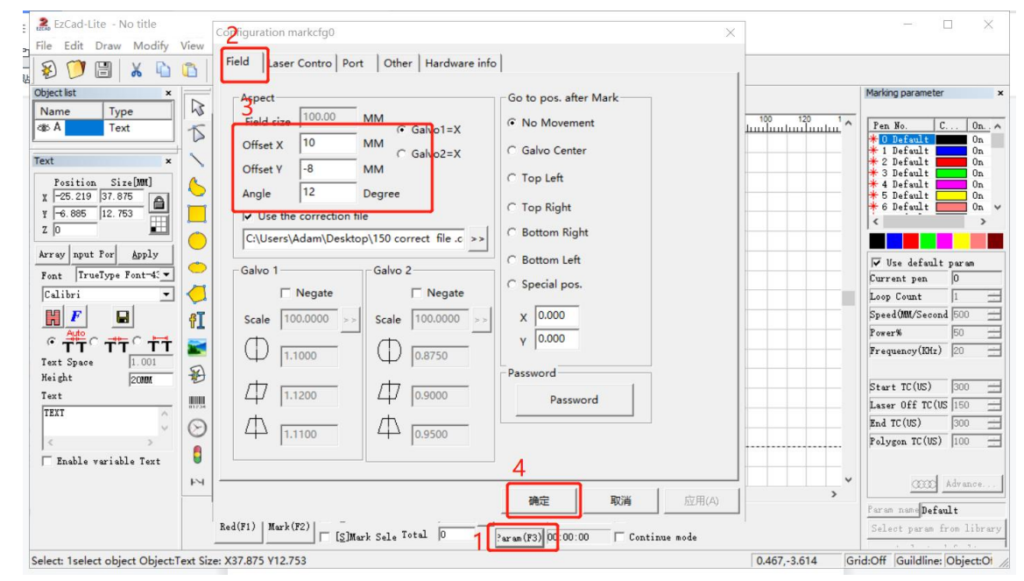
5.2. Passen Sie die Offset-Einstellungen an
Wenn die Kalibrierungsdatei das Problem nicht löst, Passen Sie die an Offset-Einstellungen in der Software. Mit diesen Einstellungen können Sie die Gravurposition feinabstimmen.
- Warum das Anpassen von Offsets hilft: Wenn die Ausrichtung Ihrer Maschine nicht stimmt, Mit der Offset-Funktion können Sie die Position der Gravur durch Feinabstimmung des X korrigieren, Y, und Winkelmessungen. Dadurch wird sichergestellt, dass Ihre Markierungen an der richtigen Position sind.
- So passen Sie es an: Greifen Sie auf die zu “Parameter (F3)” Speisekarte, dann anpassen „Versatz X“, „Offset Y“, oder "Winkel" basierend auf Linealmaßen.
So richten Sie die Rotlichtvorschau an der Gravurposition aus
In einigen Fällen, Die Rotlicht-Vorschau stimmt nicht mit der Position überein, an der die Gravur erfolgt. Um dieses Problem zu beheben:
6.1. Kalibrierungsdatei erneut importieren
Importieren Sie die Kalibrierungsdatei , um die Ausrichtungseinstellungen der Maschine zurückzusetzen. Manchmal, Dateien können beschädigt oder falsch ausgerichtet werden, Dies kann zu Abweichungen in der Vorschau führen.
6.2. Passen Sie die Rotlichteinstellungen an
Nächste, Sie können das anpassen Rotlichtzeigereinstellungen manuell, um die Ausrichtung zu korrigieren.
- So passen Sie es an: Gehe zum “Parameter (F3)” Speisekarte, wählen „Rotlichtzeiger“, und geben Sie die erforderlichen Daten ein “Versatz X” Und “Y-Versatz” Werte basierend auf Ihren Messungen.
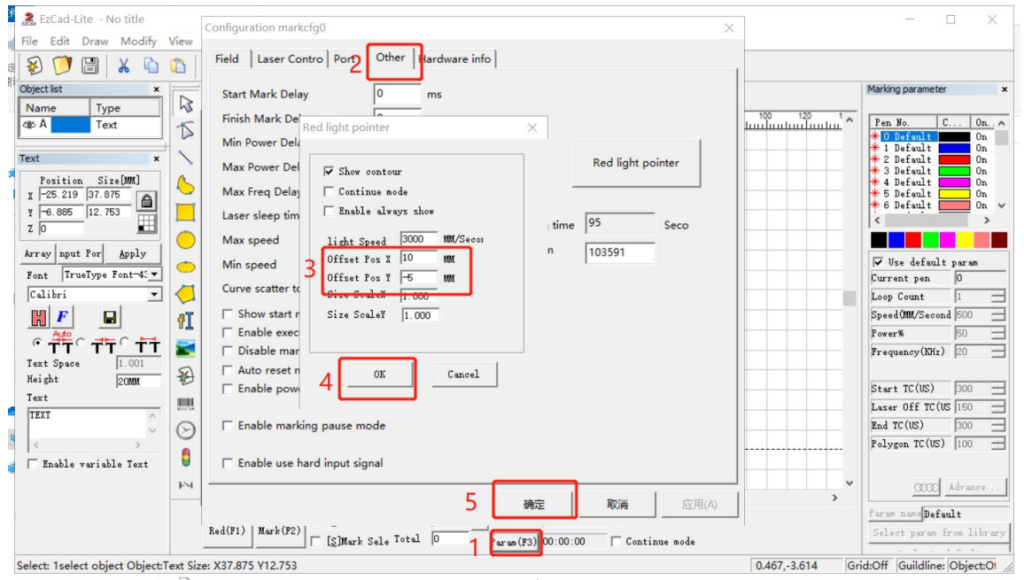
So korrigieren Sie verzerrte Formen in Vorschauen oder Gravuren
Wenn die Formen in Ihren Vorschauen oder endgültigen Gravuren verzerrt erscheinen, Dies kann normalerweise durch ordnungsgemäße Kalibrierung und Ausrichtung behoben werden.
7.1. Kalibrierungsdatei neu laden
Oft, Verzerrte Formen weisen darauf hin, dass die Kalibrierungsdatei ist verloren gegangen oder beschädigt. Durch das erneute Laden dieser Datei werden die Ausrichtungseinstellungen der Maschine zurückgesetzt.
7.2. Suchen Sie Hilfe
Wenn die Verzerrung trotz Neuladen der Kalibrierungsdatei weiterhin besteht, Wenden Sie sich an den Kundendienst, um weitere Optionen zur Fehlerbehebung zu erhalten.
So lösen Sie unsichtbaren Text oder Bilder auf der Leinwand
Wenn Text oder Bilder in das importiert werden Omni 1 Software für Lasergravierer werden nicht auf der Leinwand angezeigt, Dies kann normalerweise durch Zentrieren des Inhalts behoben werden.
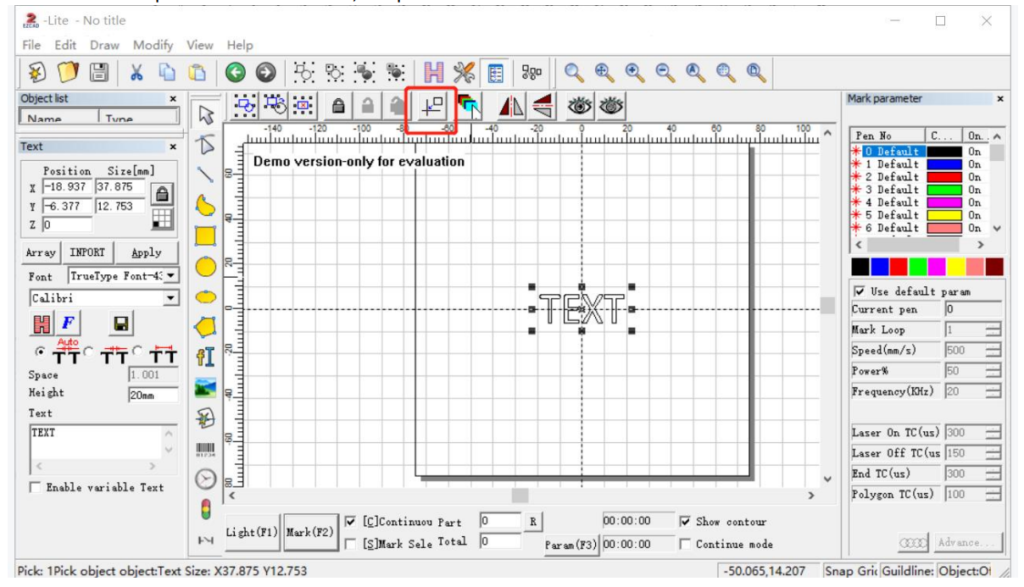
8.1. Zentrieren Sie den Inhalt
Drücke den „Praxiszentrum’ Klicken Sie auf die Schaltfläche, um das Bild oder den Text automatisch in der Mitte der Leinwand zu positionieren.
- Warum das funktioniert: Manchmal, Objekte, die außerhalb des sichtbaren Leinwandbereichs platziert sind, werden nicht angezeigt. Durch die Zentrierung des Inhalts wird sichergestellt, dass er an der richtigen Position angezeigt wird.
Indem Sie diese Schritte befolgen und die Bedeutung jeder Fehlerbehebungstechnik verstehen, Sie können häufig auftretende Probleme damit lösen Omni 1 Lasergravierer schnell und effizient. Richtige Kalibrierung, regelmäßige Software-Updates, und sorgfältige Pflege der Hardware-Verbindungen sind für die Sicherstellung langfristiger Leistung und Gravurgenauigkeit unerlässlich.